Cómo ver el tiempo dedicado a aplicaciones individuales en Android e iOS
Con la llegada de las redes sociales y aplicaciones de chat como WhatsApp, Allo, Kik, etc. estamos pegados a nuestro teléfono inteligente más de lo que pensamos. No hace falta decir que mata al productividad. Para solucionar esto, el primer paso es realizar un seguimiento del tiempo que pasa en su teléfono. Una vez que lo haga, puede saber en qué aplicaciones pasó la mayor parte del tiempo. Tener estos datos contigo puede ser de gran ayuda para determinar qué aplicaciones debes dejar de usar o al menos disminuir su uso. Entonces, avancemos y veamos cómo puede ver el tiempo dedicado a aplicaciones individuales en Android y iPhone/iPad.
Ver el tiempo dedicado a aplicaciones individuales en Android
Los usuarios de Android pueden seguir este método, mientras que los usuarios de iOS pueden pasar al siguiente.
Hay aplicaciones de terceros que te permiten hacerlo. Y elegimos uno de los mejores para este propósito.
- Dirígete a Play Store y busca el Tiempo de calidad aplicación o haga clic directamente aquí.
- Abra la aplicación después de instalarla. Para comenzar rápidamente, toque en Iniciar sesión en Facebook. Si lo desea, puede crear una cuenta manualmente. También es posible proceder sin registrarse(Prefiero Registrarme Luego) pero al hacerlo, los datos no se guardarán ni se realizará una copia de seguridad.
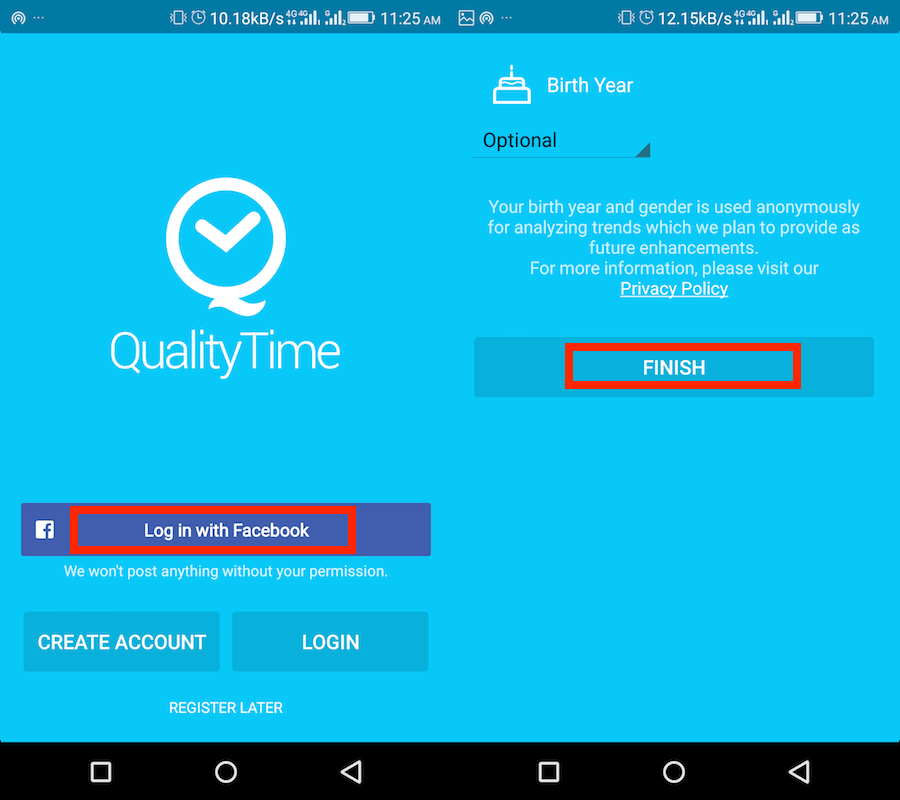
- La aplicación te preguntará tu año de nacimiento, aunque es totalmente opcional. Toque en Color para ponerse en marcha.
- A continuación, habrá algunas pantallas introductorias. Después de revisarlos, toque Empecemos.
- Para que la aplicación sea más precisa con los cálculos de tiempo, puede tocar Permiso. En la siguiente pantalla alternar Tiempo de calidad cambie a Encendido.
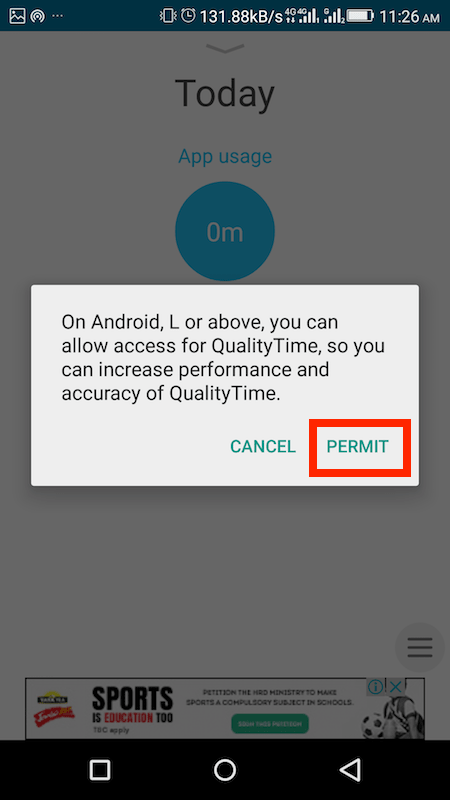
- Al volver a la aplicación, tendrá la pantalla de inicio que muestra el tiempo total dedicado al teléfono. También muestra la línea de tiempo que se clasifica en diferentes intervalos de tiempo en los que usó el teléfono. Tóquelo para ver el uso de cada aplicación en un intervalo de tiempo particular.
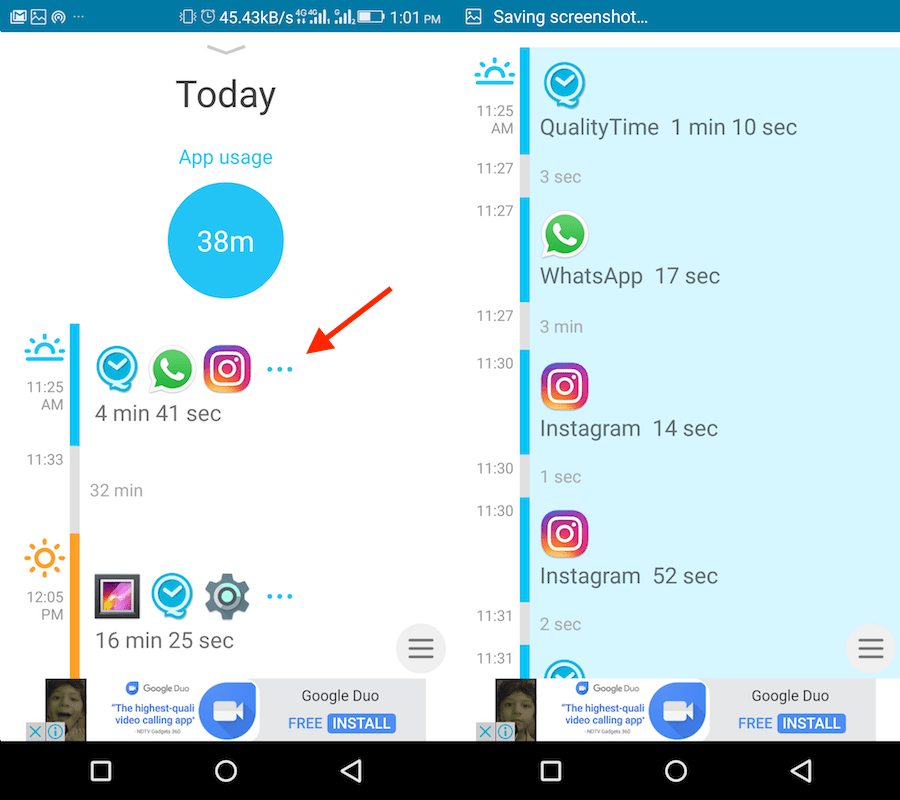
- Toque cualquier elemento para volver a la pantalla de inicio. Si desea ver el tiempo total dedicado a cada aplicación, entonces deslizar hacia abajo.
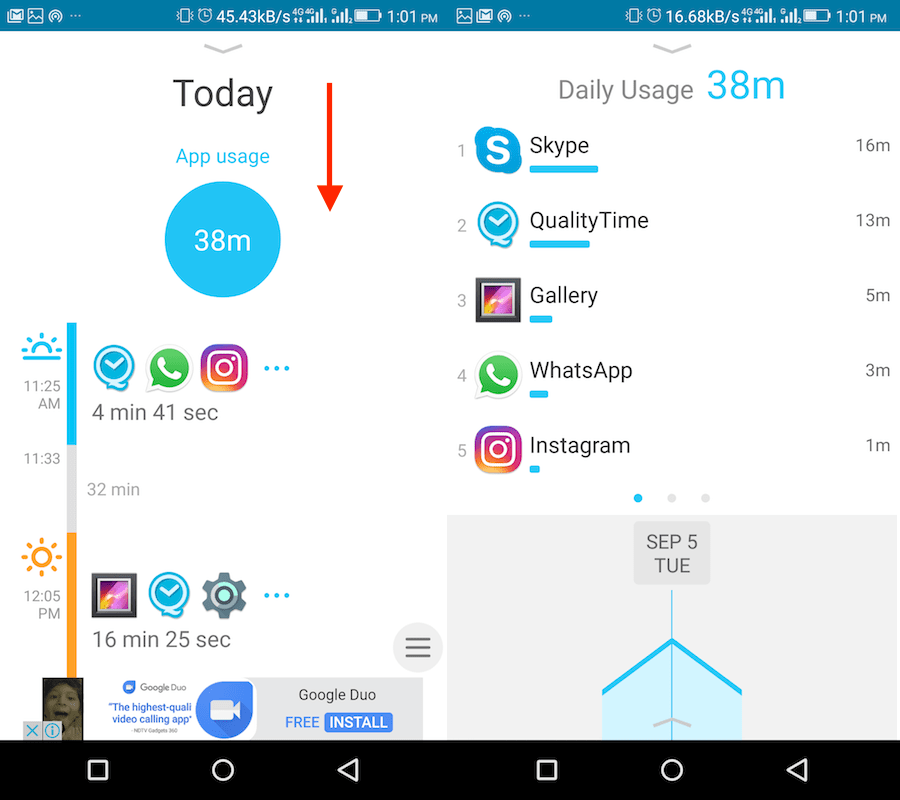
- Esta pantalla sumará todo el tiempo en las últimas 24 horas que haya usado cada aplicación y la enumerará individualmente.
- Para ver el uso semanal, deslice hacia abajo una vez más.
Entonces, así es como puede rastrear fácilmente el uso de aplicaciones individuales en un teléfono inteligente Android. Esta aplicación incluye algunas características más sorprendentes, pero discutirlas hará que este artículo se salga del tema.
Leer también: Cómo disminuir el brillo de la pantalla por debajo del nivel mínimo en Android
Verifique el tiempo dedicado a cada aplicación en iPhone/iPad
En iOS, la función se crea de forma nativa. Por lo tanto, si tiene un iPhone o iPad, no necesita una aplicación para obtener esta información.
- Abierta Ajustes.
- Luego, toque sobre Batería.

- Espere unos segundos para permitir que iOS cargue los datos de uso de la batería para cada aplicación. Una vez que cargue, toque en el icono de reloj en la parte superior derecha para ver el uso de cada aplicación.
- Puede ver el tiempo dedicado debajo de cada aplicación. Por defecto, muestra los datos de las últimas 24 horas. Puedes elegir Last Days 7 pestaña para ver la misma información de la última semana.
Leer también: Cómo tomar una captura de pantalla sin botones en Android y iPhone
Ahora, sabe el tiempo total que pasa en su teléfono inteligente. Además de eso, incluso vio qué aplicaciones consumen una cantidad significativa de su tiempo. Ahora puede trabajar para restringirse del uso excesivo de teléfonos inteligentes. ¿Le ha resultado útil esta información? Comparta sus pensamientos en los comentarios a continuación.
últimos artículos